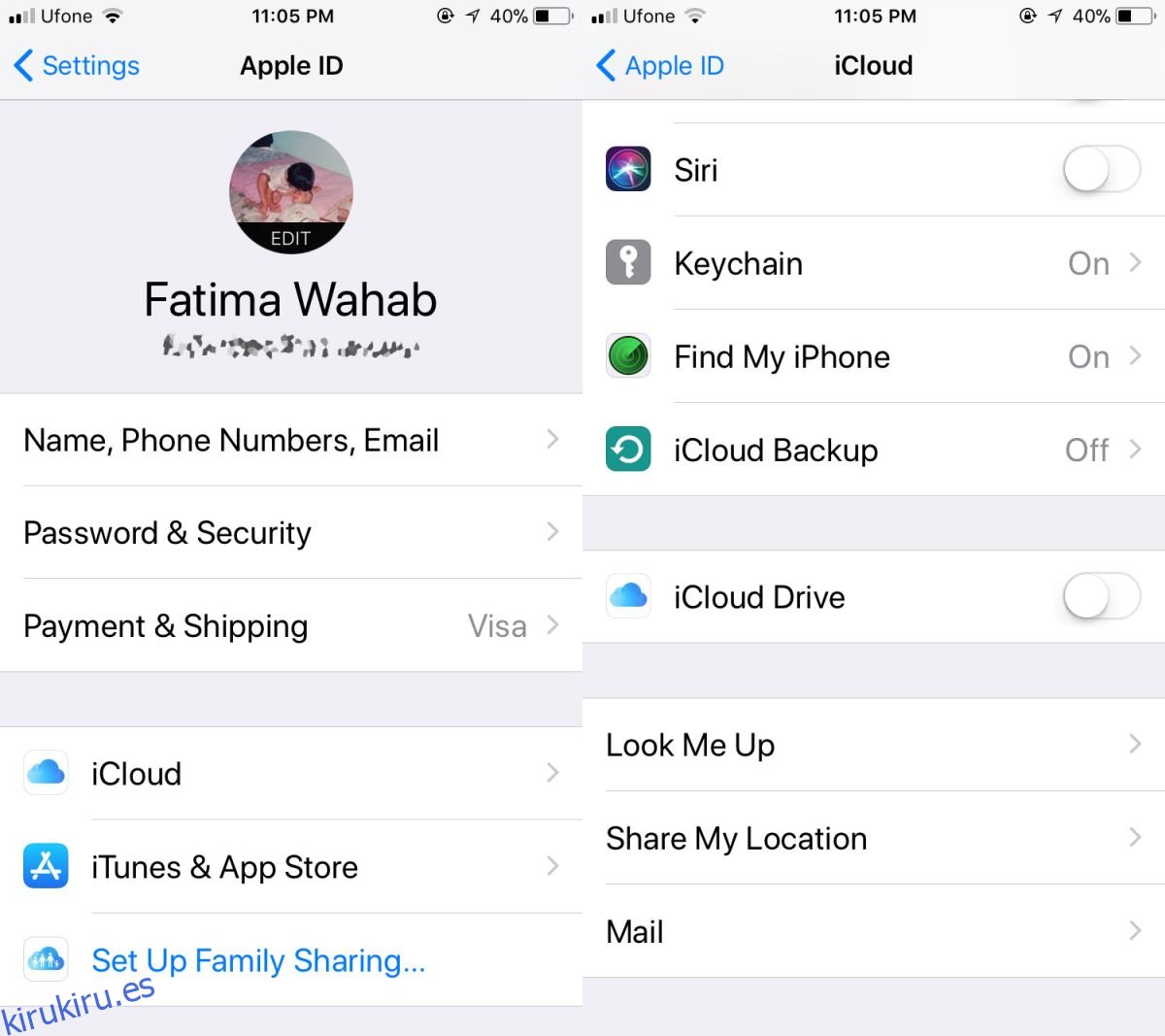Apple ha cambiado la forma en que integra iCloud en iOS. Hace unos años, iniciar y cerrar sesión en iCloud era bastante fácil. La opción estaba allí mismo en la pantalla principal de la aplicación Configuración. Sin embargo, en iOS 11, todo ha sido renovado. Su ID de Apple tiene sus propias preferencias en la aplicación Configuración y iCloud no se encuentra en ningún lugar. Si bien Apple es un poco agresivo para lograr que los usuarios inicien sesión en iCloud en un dispositivo iOS, todavía hay una manera de desactivar iCloud en iOS.
Tabla de contenido
Apagar iCloud
Abra la aplicación Configuración y toque su perfil en la parte superior. En la pantalla de ID de Apple, toque iCloud. Desplácese hacia abajo y verá un interruptor para iCloud Drive. Apágalo.
A continuación, revise la lista de aplicaciones sobre este interruptor. Estas son las aplicaciones que todavía usan iCloud. Lo que has hecho hasta ahora es apagar iCloud Drive. Todavía hay aplicaciones que usan iCloud para sincronizar y almacenar datos. Desactive el acceso a iCloud para cada una de estas aplicaciones. Por último, desactive la copia de seguridad de iCloud.
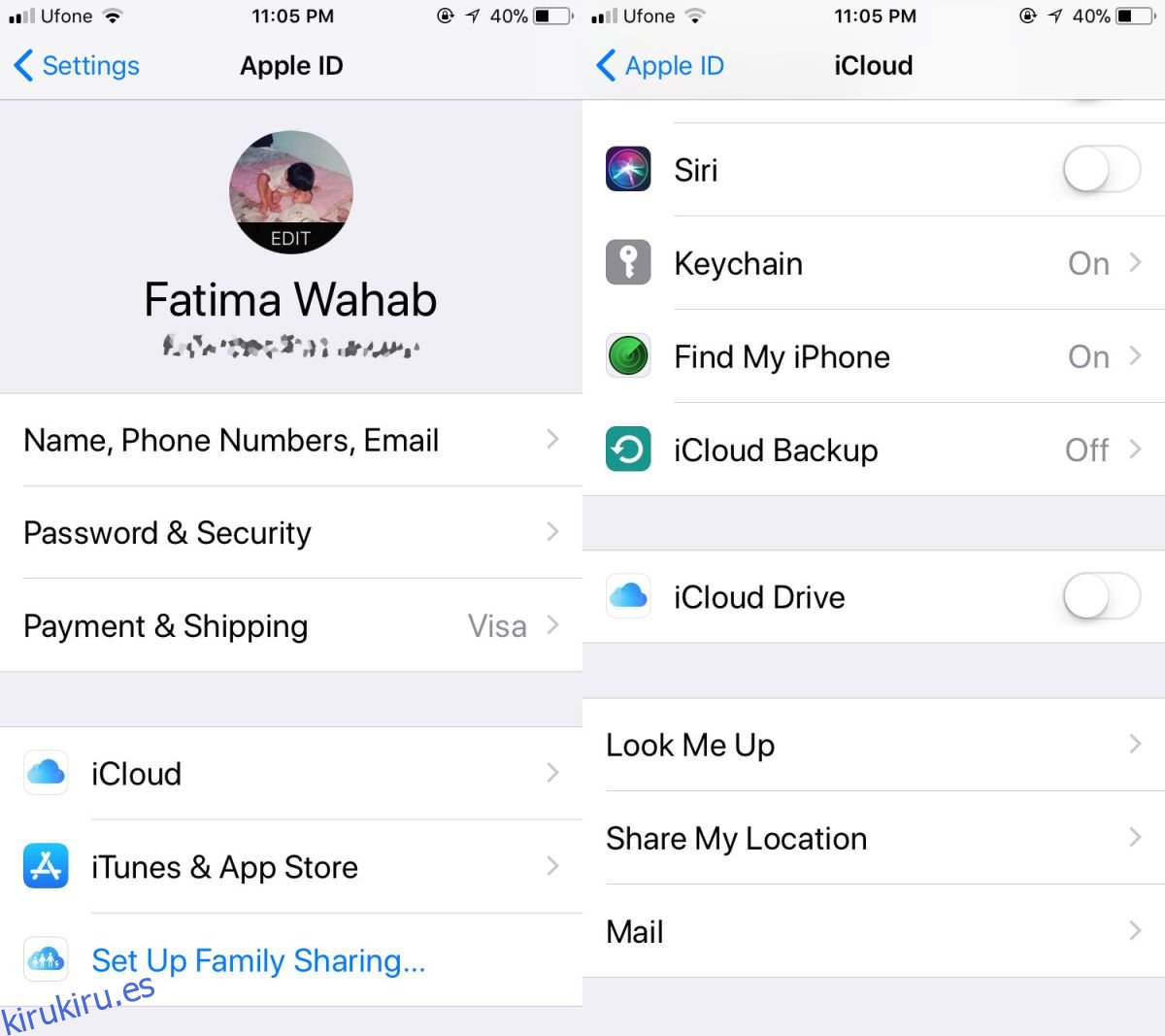
Revocar el acceso de la aplicación a iClouc
Algunas aplicaciones seguirán teniendo acceso a iCloud a pesar de haber desactivado iCloud Drive. Estas son aplicaciones como iMovie o Pages que guardan archivos en iCloud. No son aplicaciones de stock, por lo que no aparecen con las aplicaciones de Fotos, Contactos, Notas, etc. en la pantalla de ID de Apple.
Desafortunadamente, no hay forma de obtener una lista completa de todas las aplicaciones que usan iCloud. Tendrás que revisar cada aplicación en la aplicación Configuración y verificar si se sincroniza a través de iCloud. Es más probable que las aplicaciones que crean archivos y aplicaciones de juegos usen iCloud.
Para revocar el acceso de la aplicación a iCloud, abra la aplicación Configuración y toque la aplicación para la que desea revocar el acceso. En nuestro ejemplo, usamos iMovie. En la pantalla de iMovie, desactive el interruptor Cargar en iCloud.
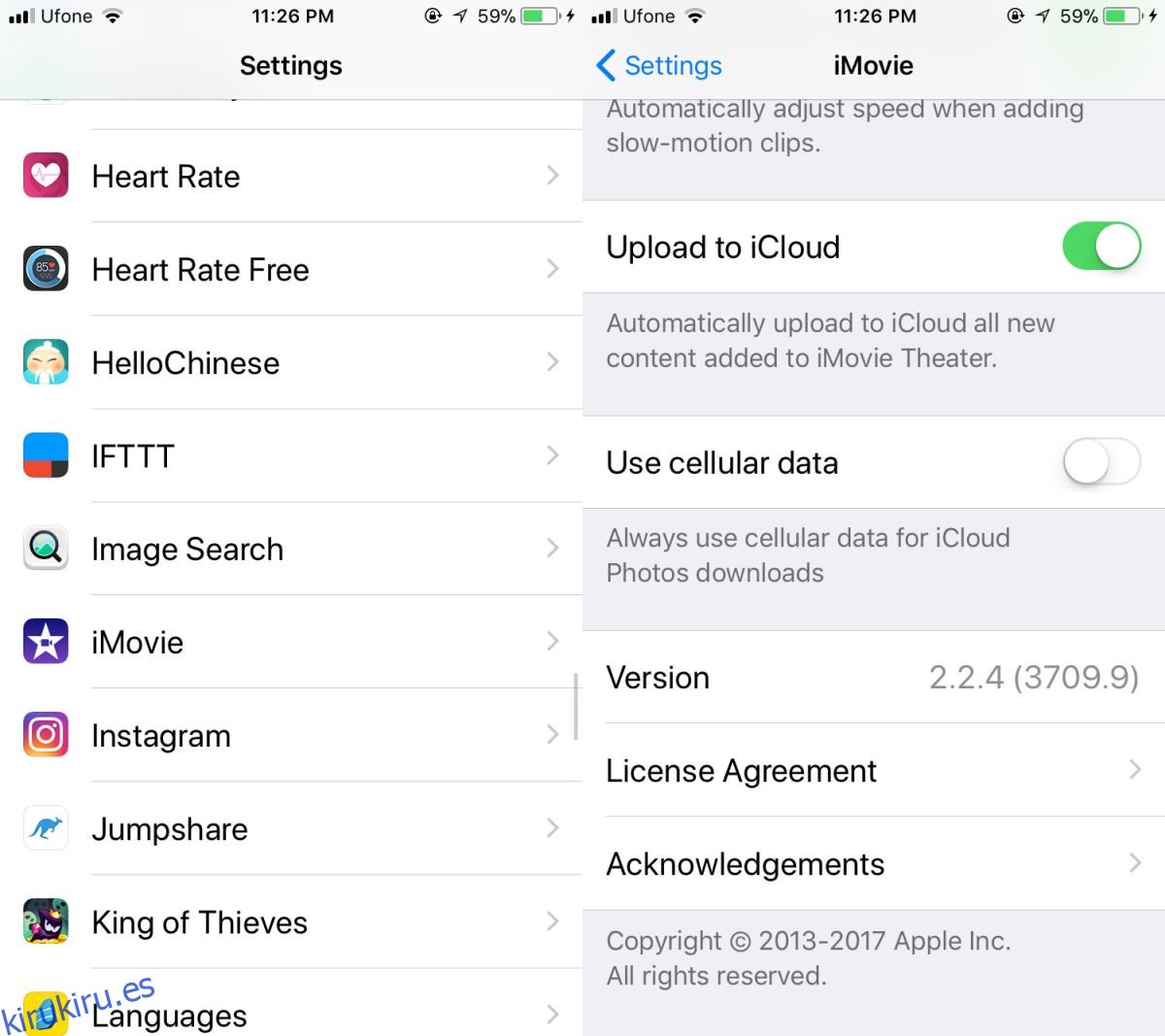
Una palabra de precaución
Tenga cuidado con qué aplicaciones apaga iCloud. Algunas aplicaciones como iMovie seguirán funcionando incluso si iCloud está apagado. La aplicación simplemente guardará archivos en su dispositivo. Es posible que otras aplicaciones, en particular las de juegos, no funcionen tan bien. Si una aplicación de juego se sincroniza o realiza una copia de seguridad del progreso de tu juego a través de iCloud, puedes perderlo si desactivas el acceso a iCloud.
Apple ha complicado bastante la desactivación de iCloud, aunque esto podría deberse a la profundidad con la que está integrado. Independientemente, iCloud es una característica funcional importante en iOS, así que tenga cuidado al desactivarlo.